當(dāng)前位置:首頁 > 幫助中心 > ThinkPad neo 14筆記本安裝win10方法
ThinkPad neo 14筆記本安裝win10方法
ThinkPad neo 14筆記本安裝win10方法。作為一款備受歡迎的商務(wù)筆記本電腦,ThinkPad neo 14在性能和穩(wěn)定性方面一直以來都備受好評(píng)。然而,對(duì)于一些新手用戶來說,安裝操作系統(tǒng)可能會(huì)有些困惑。當(dāng)然,大家也需要確保ThinkPad neo 14的硬件配置滿足win10的最低要求,包括至少4GB的內(nèi)存和64GB的存儲(chǔ)空間。本文將為大家介紹ThinkPad neo 14筆記本安裝win10方法,幫助大家輕松完成安裝。
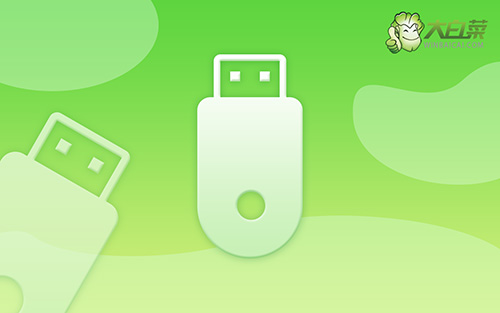
ThinkPad neo 14筆記本安裝win10方法
一、制作大白菜u盤
1、將U盤接入電腦后,下載大白菜U盤啟動(dòng)盤制作工具壓縮包備用。
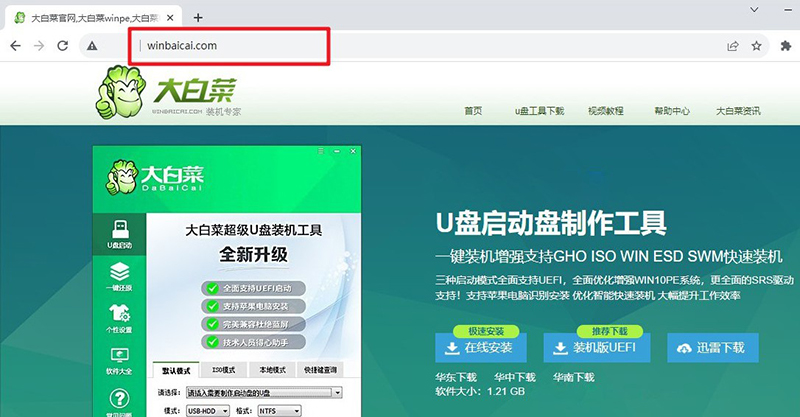
2、隨后,如圖所示,默認(rèn)設(shè)置u盤啟動(dòng)盤選項(xiàng)后,點(diǎn)擊制作usb啟動(dòng)盤。
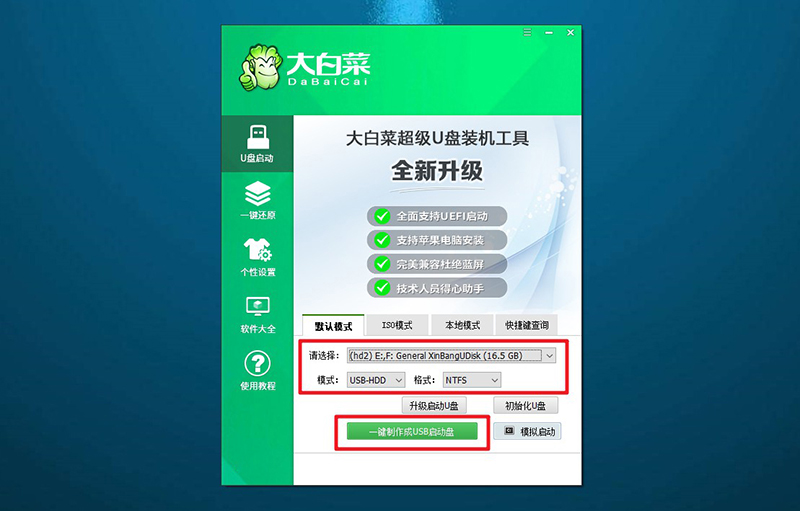
3、成功制作大白菜U盤啟動(dòng)盤后,即可下載保存需要使用的系統(tǒng)鏡像。
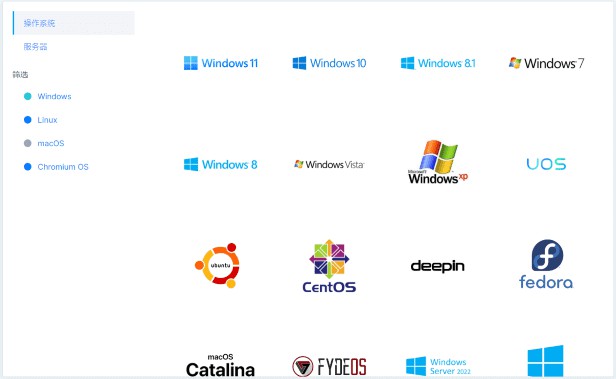
二、大白菜u盤啟動(dòng)電腦
1、u盤啟動(dòng)盤和鏡像準(zhǔn)備好之后,就可以查詢電腦的u盤啟動(dòng)快捷鍵設(shè)置電腦了。

2、然后,就可以將u盤接入電腦,通過快捷鍵設(shè)置u盤啟動(dòng),進(jìn)入大白菜u盤主菜單。
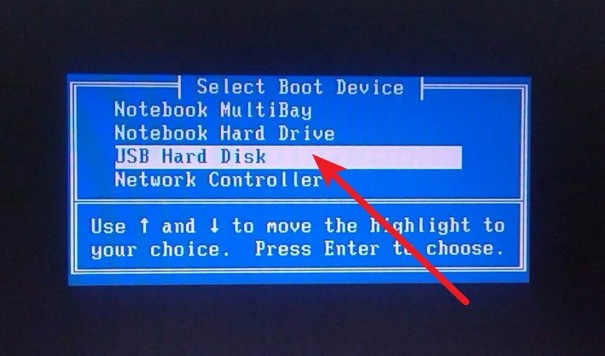
3、隨后,在大白菜主菜單中,選擇【1】啟動(dòng)Win10X64PE,回車即可進(jìn)入大白菜PE桌面。
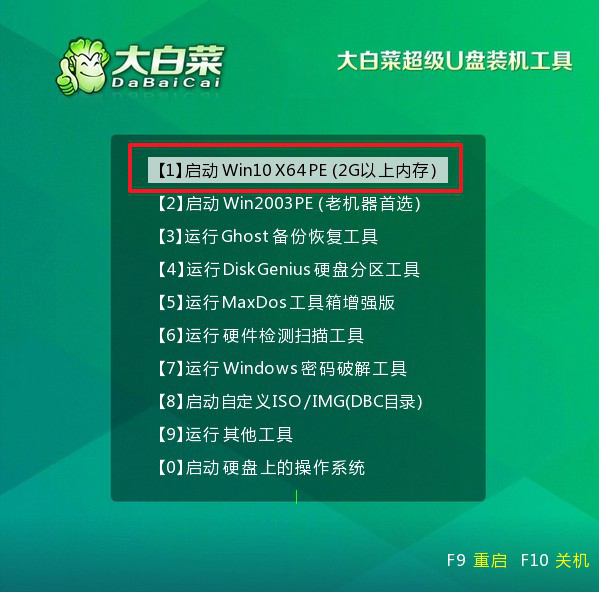
三、大白菜u盤一鍵裝win
1、重裝系統(tǒng)操作不難,在一鍵裝機(jī)界面中,找到系統(tǒng)鏡像,勾選C盤,即可點(diǎn)擊“執(zhí)行”。
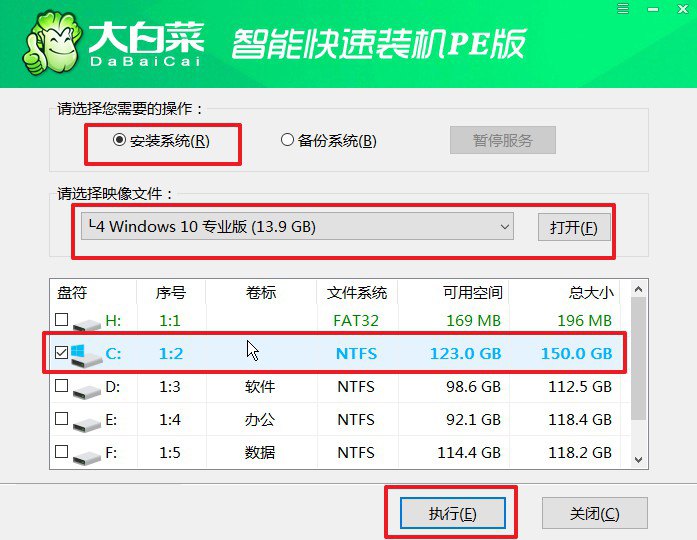
2、接著,大白菜裝機(jī)就會(huì)彈出還原設(shè)置頁面,這里面不用進(jìn)行操作,默認(rèn)勾選,點(diǎn)擊是。
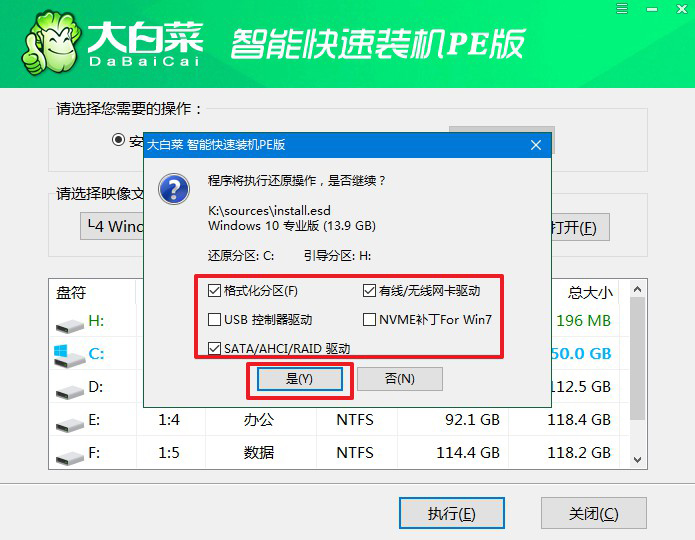
3、隨后,大白菜裝機(jī)軟件,就會(huì)進(jìn)行系統(tǒng)部署,記得勾選“完成后重啟”選項(xiàng)。
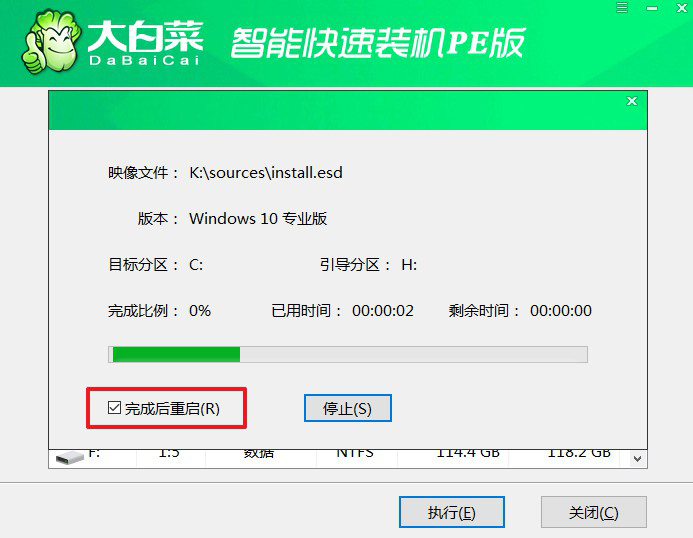
4、最后,電腦還會(huì)進(jìn)行多次重啟,而你不需要進(jìn)行什么操作,等待桌面展示Win系統(tǒng)畫面則重裝成功。
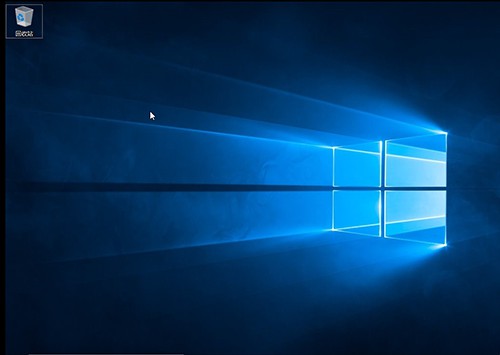
總結(jié)起來,ThinkPad neo 14筆記本安裝win10方法并不復(fù)雜。只需準(zhǔn)備好必要的系統(tǒng)和工具,按照步驟進(jìn)行設(shè)置,注意一些事項(xiàng),就能順利完成安裝。比如說確保筆記本的電源充足,以免在安裝過程中斷電導(dǎo)致安裝失敗。希望本文能夠幫助到大家,讓大家能夠更好地使用ThinkPad neo 14筆記本電腦。

